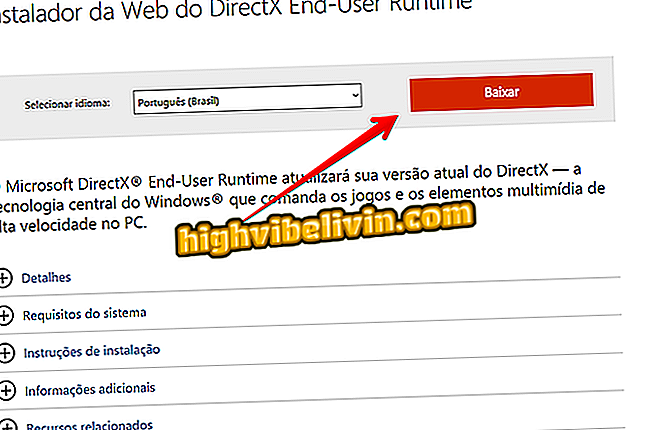Squoosh: instrumentul nou al Chrome vă permite să editați fotografii în browser
Squoosh este o aplicație online creată de echipa Google Chrome, care vă permite să editați fotografii de pe computerul dvs. fără a trebui să părăsiți browserul. Instrumentul oferă funcții pentru comprimarea fișierului original și a altor opțiuni, cum ar fi redimensionarea imaginii, reducerea culorii și ajustarea rapidă a calității fișierului.
CITEȘTE: Șapte puțin cunoscute caracteristici Chrome
Când accesați serviciul, trageți pur și simplu o imagine în browser și monitorizați modificările în timp real. Modul de previzualizare arată modul în care fotografia va avea grijă după terminarea editărilor. În plus, instrumentul vă permite să efectuați simultan două compacte. Consultați următorul tutorial despre cum să utilizați Squoosh.

Actualizarea Google Chrome pe telefonul dvs.
Doriți să cumpărați telefon mobil, TV și alte produse cu discount? Cunoașteți comparația
Pasul 1. Accesați Squoosh și trageți o imagine salvată pe computer în interfață. De asemenea, puteți alege imaginea accesând exploratorul de fișiere al PC-ului făcând clic pe "Selectați o imagine";

Acțiune pentru a încărca o imagine în Squoosh pentru Chrome
Pasul 2. În partea stângă a ecranului, faceți clic pe "Imagine originală" și alegeți un nou tip de extensie pentru imaginea pe care doriți să o comprimați;

Acțiune pentru a alege un nou tip de fișier pentru a converti imagini în serviciul Squoosh pentru Chrome
Pasul 3. Faceți clic pe opțiunea "Redimensionare" pentru a vizualiza opțiunile pentru a schimba dimensiunea imaginii;

Acțiune pentru a alege opțiunile de modificare a dimensiunilor unei imagini cu serviciul Squoosh pentru Chrome
Pasul 4. Setați lățimea și înălțimea imaginii. De asemenea, ecranul vă permite să stabiliți dacă raportul de aspect al fișierului original va fi menținut. În partea de jos a ferestrei, setați calitatea imaginii prin mutarea pointerului albastru spre stânga (mai puțină calitate) sau spre dreapta (mai multă calitate);

Acțiune pentru redimensionarea imaginilor cu serviciul Squoosh pentru Chrome
Pasul 5. Instrumentul vă permite să efectuați o altă configurare de comprimare pentru fișierul din partea dreaptă a ecranului. În ambele ecrane de editare, faceți clic pe butonul albastru din colțul inferior pentru a descărca imaginea modificată pe computer.

Acțiune pentru a descărca o imagine cu rezoluție modificată utilizând serviciul Squoosh pentru Chrome
Utilizați sugestiile pentru a efectua modificări rapide pentru a reduce dimensiunea unui fișier imagine utilizând Chrome.
Cum obțin virusul / malware-ul din Google Chrome? Descoperiți în Forum.